Запис або дзеркальне відображення екрана iPhone раніше був клопотом. Якщо ви хочете зафіксувати будь-який геймплей iOS або зробити якийсь кумедний GIF як екранну дію, то вам потрібно було завантажити сторонній додаток або підключити пристрій iOS до комп’ютерної системи.
Однак ці дні пройшли. З появою останньої версії iOS 11 Apple представила свою високу функціональність, за допомогою якої ви можете увімкнути дзеркальне відображення екрана на пристроях iOS 11. Завдяки цій функції ви можете легко віддзеркалити екран iPhone. Детально описано, як увімкнути дзеркальне відображення екрана в iOS 11, детально пояснено.
Дивіться також: Як користуватися одноручною клавіатурою в iOS 11
Увімкнення дзеркального відображення екрана в iOS 11
Увімкнути дзеркальне відображення екрана на пристроях iOS 11 надзвичайно просто. За допомогою потужного Центру керування iOS 11 ви можете з легкістю увімкнути віддзеркалення екрана вашого iPhone. Ви повинні переконатися, що ви програєте ефір на якомусь сумісному пристрої, такому як Apple TV.
Ось кроки, щоб відобразити екран вашого iPhone:
- Проведіть пальцем по головному екрану вгору, щоб запустити Центр управління на пристрої iOS 11.
- Натисніть на піктограму “Дзеркальне відображення екрана”. Ви можете щільно натиснути на цю піктограму, щоб відкрити список пристроїв, якщо у вас є iPhone із підтримкою 3D Touch.
- Тепер, зі списком доступних пристроїв, ви можете торкнутися потрібного пристрою, скажімо, Apple TV, щоб досягти дзеркального відображення екрана. Якщо ви використовуєте Airplaying за допомогою Apple TV, можливо, вам також доведеться ввести пароль.
- Тепер екран вашого пристрою iOS 11 відбивається на відповідному сумісному пристрої.
- Щоб зупинити дзеркальне відображення екрану, вам потрібно ще раз провести пальцем вгору по Центру керування та натиснути опцію «Зупинити дзеркальне відображення».
Як записати екран iPhone нативно
Як ви вже могли знати, операційна система iOS 11 дозволяє додавати, а також організовувати перемикання в Центрі керування. Якщо у вас запущена бета-версія розробника iOS, нещодавно випущена Apple, ви зіткнетеся з можливістю запису екрана вашого iPhone, як присутній у опції Центру управління смартфона.
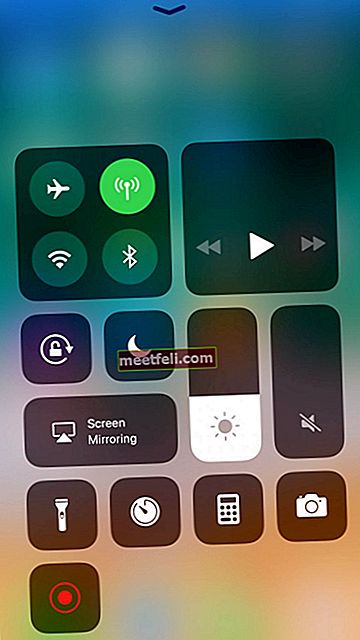
Щоб використовувати те саме, ви можете виконати такі прості кроки:
- Ви можете відкрити Налаштування> Центр керування. Тут ви можете додати запис екрану за допомогою піктограми “+”.
- Всякий раз, коли вам потрібно записати екран вашого iPhone, вам просто потрібно провести пальцем по екрану внизу. Це відкриє Центр керування вашим телефоном.
- Тут ви можете натиснути на піктограму “запис” і перемкнути її активну. Перемикач став червоним. Це означає, що екран iPhone записується. Ви також знайдете стійку панель сповіщень на цьому екрані. Цей рядок використовується для відображення тривалості вашого запису.
- Якщо ви хочете закінчити запис екрана iPhone, вам просто потрібно ще раз провести Центром керування вгору, а потім вимкнути той самий перемикач. Це негайно зупинило б запис.
Закінчивши запис екрану iPhone, ви зможете отримати доступ до запису екрану iOS із самої програми Фото. На додаток до цього, вам також надається можливість обрізати запис, регулюючи його довжину, якщо хочете.
Віддзеркалення та запис екрану iPhone - це найкращі функції, пропоновані iOS 11.
Дивіться також: Як увімкнути темний режим в iOS 11









